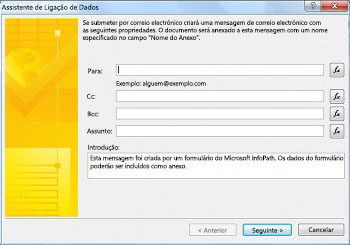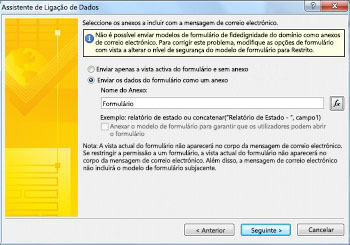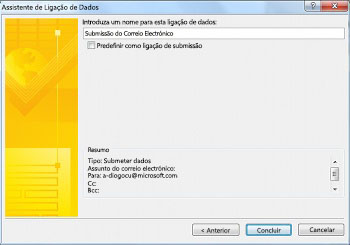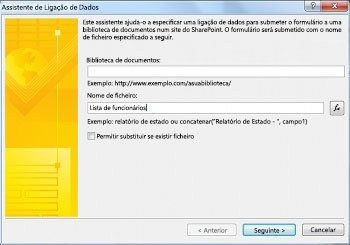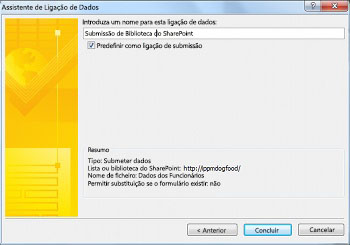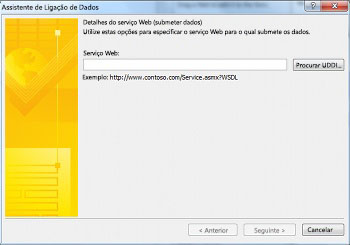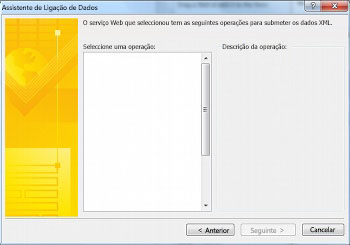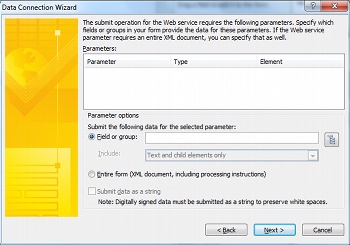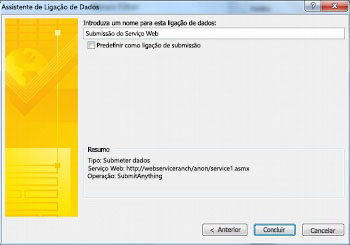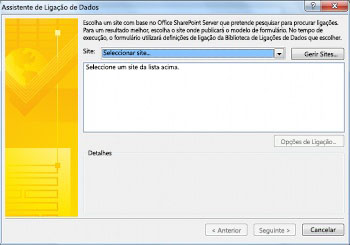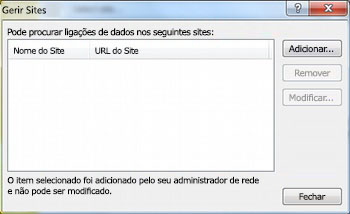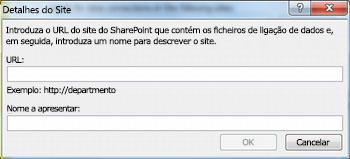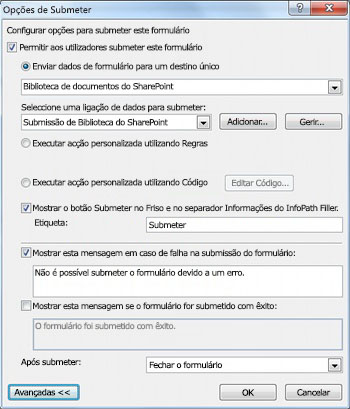Nota: Queremos fornecer-lhe os conteúdos de ajuda mais recentes o mais rapidamente possível e no seu idioma. Esta página foi traduzida automaticamente e pode conter erros gramaticais ou imprecisões. O nosso objetivo é que estes conteúdos lhe sejam úteis. Pode informar-nos se as informações foram úteis no final desta página? Eis o artigo em inglês para referência.
Adicionar uma ligação de dados de submeter permite que um utilizador submeter as informações que são introduzidos no formulário à origem de dados especificada quando estes concluir o processo. Isto permite-lhe estruturar formulários tão simples como um inquérito de escritório que pede colegas quais as suas preferências de almoço são uma comemoração futura e mensagens de correio electrónico os resultados, ou tão complexas como um formulário que recolhe informações para uma aplicação do empréstimo e submete que dados para um servidor do SharePoint.
Neste artigo
Submeter cerca de ligações de dados
Quando um utilizador submeter um formulário, o que significa que o utilizador está concluído preenche o formulário. Nesse momento, os dados são submetidos através de uma ligação de dados de submeter guarda as informações na origem de dados externa, tal como uma biblioteca de formulários do SharePoint. Este é diferente do act de guardar um formulário. Por exemplo, como o estruturador de formulários, quando guarda um formulário, o seu progresso desenvolver o formulário é guardado para que possa continuar a trabalhar mais tarde, tal como quando guardar um documento do Word. Da mesma forma, quando um utilizador está a preencher um formulário, pode guardar o formulário para guardar o seu progresso preenche o formulário para poder voltar a forma mais tarde. Mesmo que um utilizador tiver guardado um formulário, quando estes terminado estes preenchê-lo ainda terá de submeter a mesma.
Quando estrutura um novo formulário baseado num serviço Web ou uma lista do SharePoint, que torna-se de ligação de dados inicial a predefinição primária submeter a ligação de dados para o formulário. O InfoPath reflete a estrutura de campos de dados a ligação de dados principal para que pode definir os valores que contêm quando submeter o formulário. Também pode iniciar um formulário de raiz e adicionar uma ligação de dados de submeter a um modelo de formulário que não se baseia numa ligação de dados ou até mesmo adicionar uma ligação de dados adicionais quando já existe uma ligação de dados de submeter no local.
Enquanto a maioria dos formulários estão configurados para ter uma ligação de dados de submissão e submeter a todos os dados sob a forma à mesma, ter várias submeter as ligações de dados permite-lhe controlo quais os campos que são submetidos para o qual a origem de dados utilizando regras ou código personalizado. Por exemplo, pode configurar o formulário para permitir que os utilizadores submeter os seus formulários concluídos a um serviço Web e através de uma mensagem de correio electrónico.
Os formulários são submetidos com base em regras que especificar. Pode adicionar a regra de submeter a um botão, para que um formulário é apresentado quando o utilizador clica submeter, ou pode baseá-lo em qualquer outro evento que ocorre enquanto o utilizador preenche o formulário:
Para mais informações sobre regras de ação e a acção de dados de submeter, consulte o artigo Adicionar regras para realizar outras ações.
Apresentar tipos de ligação de dados
Pode criar os seguintes tipos de ligações de dados de submissão:
Nota: Para adicionar uma ligação de dados de submeter submete dados a uma origem de dados remota, terá a localização dos dados origem e acesso à direitos ao mesmo a partir do administrador.
-
Serviço Web (SOAP) O serviço Web submeter submissões de ligação de dados para um serviço web SOAP (simples objeto Access Protocol). SOAP é um protocolo de comunicação que define as mensagens XML, que são utilizadas para comunicar com um serviço Web. Quando submeter dados através de uma ligação de serviço Web, o InfoPath determina quais os dados que são necessário pelo serviço Web e, com base no que as informações, pode especificar quais os campos no formulário deve submeter os seus dados para o serviço Web.
-
Ligação de biblioteca do SharePoint Esta opção permite um formulário do InfoPath submeter os dados como um documento numa biblioteca de documentos do SharePoint.
-
Mensagem de correio eletrónico Permite que o InfoPath submeter as respostas de formulário numa mensagem de e-mail. Isto é útil para implementações do formulário pequena, onde uma resposta grande não a sobrecarregar o responsável pela receber as respostas de formulário de utilizador.
-
Ambiente de alojamento, tal como página ASP.NET ou aplicação anfitriã Esta é uma opção de submissão avançadas que não apresenta realmente dados, mas eleva um evento na aplicação ou página ASP .NET que está a alojar o formulário. Isto é utilizado quando criar uma aplicação do Windows no Visual Studio que utiliza a classe de FormControl a formulários de anfitrião ou quando criar uma página de ASP .NET que que aloja o formulário utilizando a classe de XMLFormView . Este tipo de submeter também é utilizado quando criar uma ferramenta de formulário para o SharePoint Workspace.
-
Servidor Web (HTTP) A opção de servidor (HTTP) Web pode ser acedida no separador dados, no grupo Submeter o formulário, clicando em Opções de submeter. Permite-lhe criar uma ligação de dados que envia todo o formulário como o corpo de uma mensagem de HTTP para o URL indicado. O URL de destino pode ser uma aplicação num servidor Web, como uma aplicação do ASP.NET, um script CGI ou uma aplicação que utiliza ISAPI.
Nota: Um formulário pode ter apenas uma ligação que submete dados para uma aplicação num servidor Web.
Adicionar uma ligação para apresentar dados externos
Existem duas formas de adicionar uma ligação de dados de submeter, da seguinte forma:
-
No separador dados, no grupo Submeter de formulário, clique no botão correspondente ao tipo de origem de dados que pretende adicionar.
-
No separador dados, no grupo Obter dados externos, clique em Ligações de dados e, em seguida, efetue o seguinte procedimento:
-
Clique em Adicionar.
-
Clique em Submeter dados.
-
Clique em Seguinte.
-
Clique na origem de dados pretendidos e, em seguida, clique novamente em seguinte.
Independentemente do método que utilizar para começar a adicionar uma ligação de dados de submeter, mais tarde, avance com a opção adequada, da seguinte forma.
Quando configurar uma ligação de dados de submeter, muitas vezes pode utilizar funções e fórmulas. Para mais informações sobre funções e fórmulas no InfoPath, consulte o artigo adicionar fórmulas e funções no InfoPath 2010.
Endereço de correio electrónico
-
Introduza o endereço de e-mail ou endereços de que o formulário será enviado na caixa para.
-
Se o formulário será oculta ou oculta invisuais copiados mais ninguém, introduza os endereços de e-mail pretendido nas caixas Cc e Bcc.
-
Introduza o assunto para a resposta a um formulário na caixa Assunto.
-
Introduza a introdução que o destinatário de formulário irão ver na caixa de Introdução.
-
Clique em Seguinte.
-
Selecione como pretende que o formulário para ser enviado depois do utilizador é feito preenchê-lo:
-
Se pretender enviar apenas um instantâneo da vista atual do formulário no corpo da mensagem de correio electrónico, clique em Enviar a vista ativa do formulário e sem anexo.
Nota: O formulário não pode ser preenchido ou processado através da destinatários, é apenas um instantâneo da vista de formulário atual no momento da submissão.
-
Se pretender enviar todo o formulário como um anexo, incluindo a vista atual e todas as vistas adicionais, para que os destinatários possam preencher o formulário, selecione enviar o formulário como um anexoe, introduza um nome para o anexo no Nome do anexo caixa.
-
-
Clique em Seguinte.
-
Introduza um nome para a ligação de dados e indique se ou não esta deverá ser a predefinição submeter a ligação.
Biblioteca do SharePoint
Nota: Não pode adicionar uma ligação para submeter dados para uma lista do SharePoint a um formulário existente. Para criar uma ligação à, tem de iniciar a partir do SharePoint através da personalização uma lista do SharePoint ou ao criar um novo formulário utilizando o modelo de lista do SharePoint. Para obter informações sobre a personalização de SharePoint formulário de lista, consulte o artigo Personalizar um formulário de lista do SharePoint.
-
Introduza a localização do servidor do SharePoint na caixa de biblioteca de documentos.
-
Introduza um nome para o formulário na caixa nome do ficheiro, indique se InfoPath deve substituir o formulário se uma com o mesmo nome já existe e, em seguida, clique em seguinte.
Para obter informações sobre como utilizar funções e fórmulas na nome do formulário, consulte o artigo adicionar fórmulas e funções no InfoPath 2010.
-
Introduza um nome para a ligação de dados na caixa e, em seguida, selecione a caixa de verificação Definir como predefinido submeter ligação se este será a predefinição submeter ligação de dados.
Serviço Web (SOAP)
-
Introduza o URL do servidor web que aloja a ligação SOAP ou clique em Procurar no UDDI para procurar a ligação ao servidor e, em seguida, clique em seguinte.
-
Selecione o serviço web que pretende submeter dados.
-
Clique em Seguinte.
-
Para cada um dos parâmetros, selecione os campos ou grupos que serão associado à mesma ao clicar em campo ou grupo e, em seguida, Modificar, ou clique em formulário completo para incluir todos os dados no formulário.
-
Clique em Seguinte.
-
Introduza um nome para a ligação de dados na caixa e, em seguida, selecione a caixa de verificação Definir como predefinido submeter ligação se este será a predefinição submeter ligação de dados.
Ambiente de alojamento, tal como uma página ASP.NET ou uma aplicação de alojamento
Esta é uma opção de programação avançada que requer a utilização do código personalizado e, consequentemente, não é abrangida aqui. Consulte as ligações seguintes para obter informações sobre alguns dos comandos e as classes relacionadas.
-
Para obter informações sobre a classe de SubmitToHostConnection , consulte o artigo SubmitToHostConnection escolares.
-
Para obter informações sobre a classe de FormControl , consulte o artigo FormControl escolares.
-
Para obter informações sobre a classe de XMLFormView , consulte o artigo XmlFormView escolares.
Biblioteca de ligação do SharePoint
Uma biblioteca de ligações de dados do SharePoint é uma biblioteca que pode conter ficheiros de ligação de dados que armazenam as definições utilizadas para ligar a origens externas de dados. Os ficheiros de ligação de dados contidos numa biblioteca de ligação de SharePoint podem descrever uma ligação de serviço Web ou uma ligação de biblioteca do SharePoint e podem ser utilizados em Filler e modelos de formulário compatível com o browser. Seguem-se alguns dos benefícios para utilizar uma biblioteca de ligações de dados do SharePoint:
-
Múltiplos formulários podem utilizar o mesmo ficheiro de ligação de dados, pelo que não há necessidade de criar a mesma ligação de dados do zero para cada formulário.
-
Se a localização ou as definições da ligação de uma origem de dados externa se alterarem, só é necessário atualizar o ficheiro de ligação de dados e não cada formulário.
-
O ficheiro de ligação de dados pode conter informações de autenticação alternativas que podem ser utilizadas pelo servidor quando um utilizador preencher um formulário utilizando um browser.
-
Os formulários que forem preenchidos num browser sem um nível de segurança de fidedignidade total podem ligar-se a um computador noutro domínio, se todas a ligações de dados do formulário utilizarem ficheiros de ligação de dados.
Para mais informações sobre ligações de dados universal, consulte o artigo esquemas e ligação de dados Universal 2.0 referência.
Criar e submeter dados para uma ligação definida numa biblioteca de ligação de dados do SharePoint
Proceda da seguinte forma para criar um ficheiro de ligação de dados no servidor, se ainda não existir:
Nota: O InfoPath não é possível criar um ficheiro de ligação de dados para uma ligação de ambiente alojamento ou de correio electrónico.
-
Siga os passos descritos para Adicionar uma ligação para receber dados externos para adicionar o tipo de ligação de dados que pretende criar um ficheiro de ligação de dados para.
-
No separador Dados, no grupo Obter Dados Externos, clique em Ligações de Dados.
-
Selecione a ligação de dados pretendida e, em seguida, clique em Converter em Ficheiro de Ligação.
-
Introduza o URL da biblioteca de ligação de dados e acrescentar o nome do ficheiro para o fim da mesma na caixa de texto ou clique em Procurar para navegar para a localização pretendida e introduza um nome de ficheiro e, em seguida, clique em Guardar.
Nota: Tem de introduzir o URL completo para a biblioteca de ligações de dados, bem como o ficheiro. Por exemplo, http://department/site/dataconnectionlibrary/file.udcx, onde http://department/site/dataconnectionlibrary é o URL da biblioteca de ligação de dados e file.udcx é o nome de ficheiro do novo ficheiro de ligação de dados é para ser criado. Se este ficheiro já existe no servidor, em seguida, criar outro com o mesmo nome irá substituir a cópia do servidor.
-
Clique OK.
-
Clique em Fechar.
-
Procure a biblioteca de ligação de dados do SharePoint e, se necessário, selecione Dar Entrada e Aprovar para o ficheiro UDC criado.
Faça o seguinte para adicionar uma ligação de dados através de um ficheiro de ligação de dados do SharePoint:
-
No separador dados, no grupo Submeter o formulário, clique em Outras localizações para e, em seguida, clique em Ligação ao servidor para o SharePoint.
-
Selecione o servidor pretendido na lista pendente Site.
-
Selecione o ficheiro de ligação de dados pretendidos.
-
Clique em Seguinte.
-
Siga os passos para a opção seleccionada, tal como apresentado em Adicionar uma ligação para receber dados externos.
Se o site SharePoint pretendido não estiver na lista, execute o seguinte procedimento para o adicionar à lista:
-
Clique em Gerir Sites.
-
Clique em Adicionar.
-
Introduza o URL do site SharePoint na caixa URL e um nome na caixa Nome a Apresentar.
Configurar opções de submissão
Quando adiciona uma ligação de dados de submeter, irá configurar o InfoPath o formulário para ser apresentado através da ligação de dados predefinido. Pode configurar estas opções na caixa de diálogo Opções de submeter. Para abrir a caixa de diálogo Opções de submeter, no separador dados, no grupo Submeter o formulário, clique em Opções de submeter.
No ecrã Opções de submeter, pode configurar as opções de submissão do formulário das seguintes formas:
-
Ativar ou desativar a capacidade de utilizadores para submeter o formulário.
-
Selecione a forma na qual o formulário é submetido, quer para um único destino, através de regras, ou ao utilizar o código personalizado.
Ao utilizar as regras ou código personalizado, pode configurar o formulário para submeter dados através de várias ligações de dados quando os utilizadores clique em Submeter. Por exemplo, se estiver a estruturar um formulário de relatório de despesas, pode submeter o formulário para uma biblioteca de documentos do SharePoint se o valor é em $1.000 ou submeteram para uma biblioteca de documentos do SharePoint diferente para formulários que requerem controlos maior se o valor for $1.000 igual ou superior e sinalize-a por correio electrónico-lo para o Gestor do utilizador.
-
Adicionar ou remover um botão Submeter a partir do separador do Friso e informações no InfoPath Filler.
-
Crie mensagens personalizadas para apresentar aos utilizadores quando submetem os respectivos formulários.
-
Especifique se pretende deixar o formulário aberto, fechar o formulário ou abrir outro formulário em branco depois de o formulário ser submetido.
Faça o seguinte, como pretender para configurar as opções de submeter:
-
Para permitir que os utilizadores podem submeter o formulário, certifique-se de que a caixa Permitir que os utilizadores para submeter este formulário está selecionada.
-
Para indicar como o formulário será submetido, faça o seguinte:
-
Se existir apenas uma ligação de dados que o formulário irá utilizar para submeter dados e são necessárias sem funcionalidades avançadas de submissão, clique em Enviar dados de formulário a um único destino e configurá-lo da seguinte forma:
-
Selecione o tipo de ligação que será utilizada a partir da lista pendente superior.
-
Selecione a ligação de dados individuais a partir da lista de Escolher uma ligação de dados para submeter.
Se a ligação de dados não existir, clique em Adicionar e indique para Adicionar uma ligação para receber dados externos para obter instruções para configurar a ligação.
-
-
Se existirem várias ligações de dados de submeter, ou que pretende adicionar regras para controlar a ação de submeter, clique em executar a ação personalizada utilizando regras. Para mais informações sobre como as regras de ação de configuração, consulte o artigo Adicionar regras para realizar outras ações.
-
Se existir uma necessidade de código complexa, várias ligações de dados ou parciais submissões que não podem ser realizadas pelos regras, clique em executar a ação personalizada utilizando o código.
-
-
Para alterar a etiqueta que aparece no botão para Submeter no Friso, introduza o texto pretendido na caixa etiqueta. Em alternativa, para desativar o botão Submeter completamente, desmarque a caixa de verificação anterior.
-
Para definir uma mensagem de falha de submissão, clique em Avançadas, selecione a caixa Mostrar esta mensagem se falhar de submissão do formulário e, em seguida, introduza a mensagem pretendida na caixa de texto seguinte.
-
Para definir uma mensagem de sucesso submissão, clique em Avançadas, selecione a caixa Mostrar esta mensagem se o formulário for apresentado com êxito e, em seguida, introduza a mensagem pretendida na caixa de texto seguinte.
-
Para controlar a ação que é executada após submeter o formulário, selecione a ação pretendida na lista após submeter.